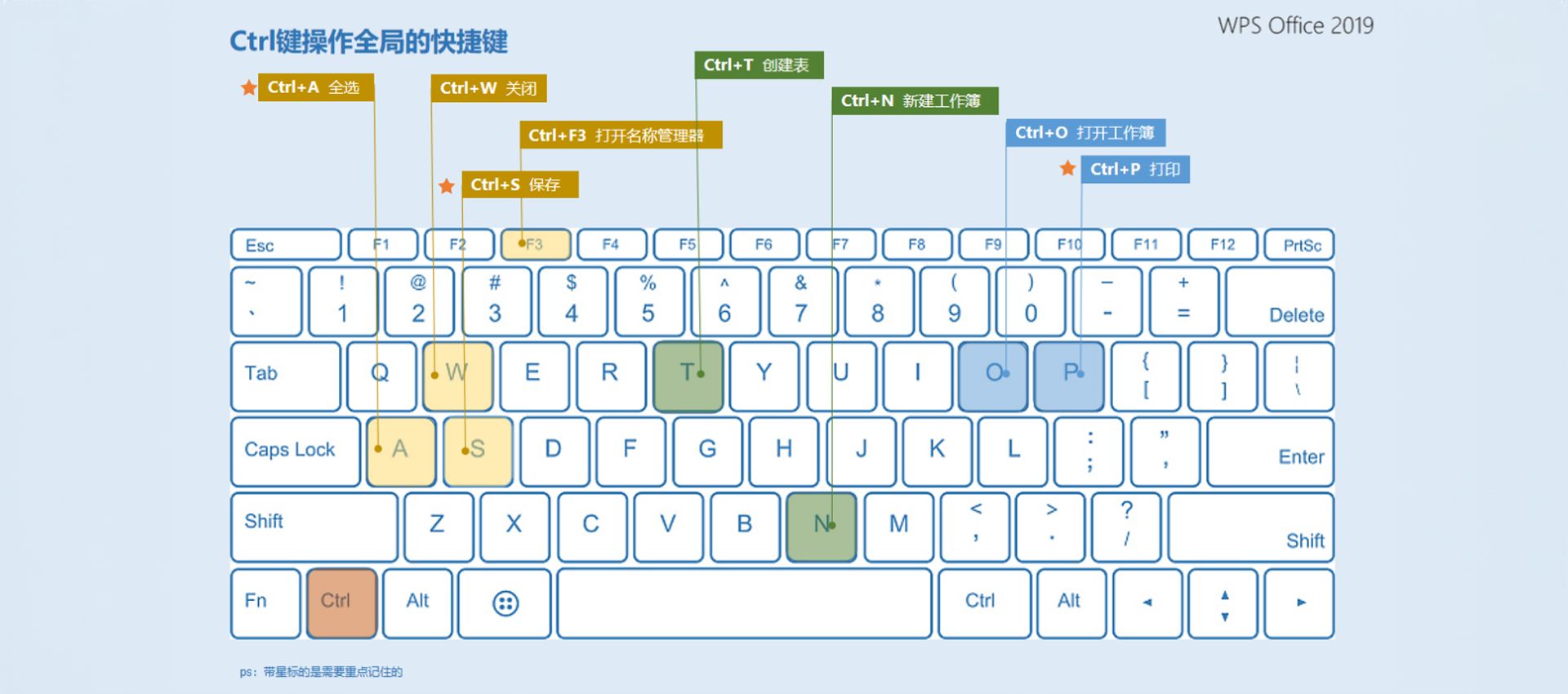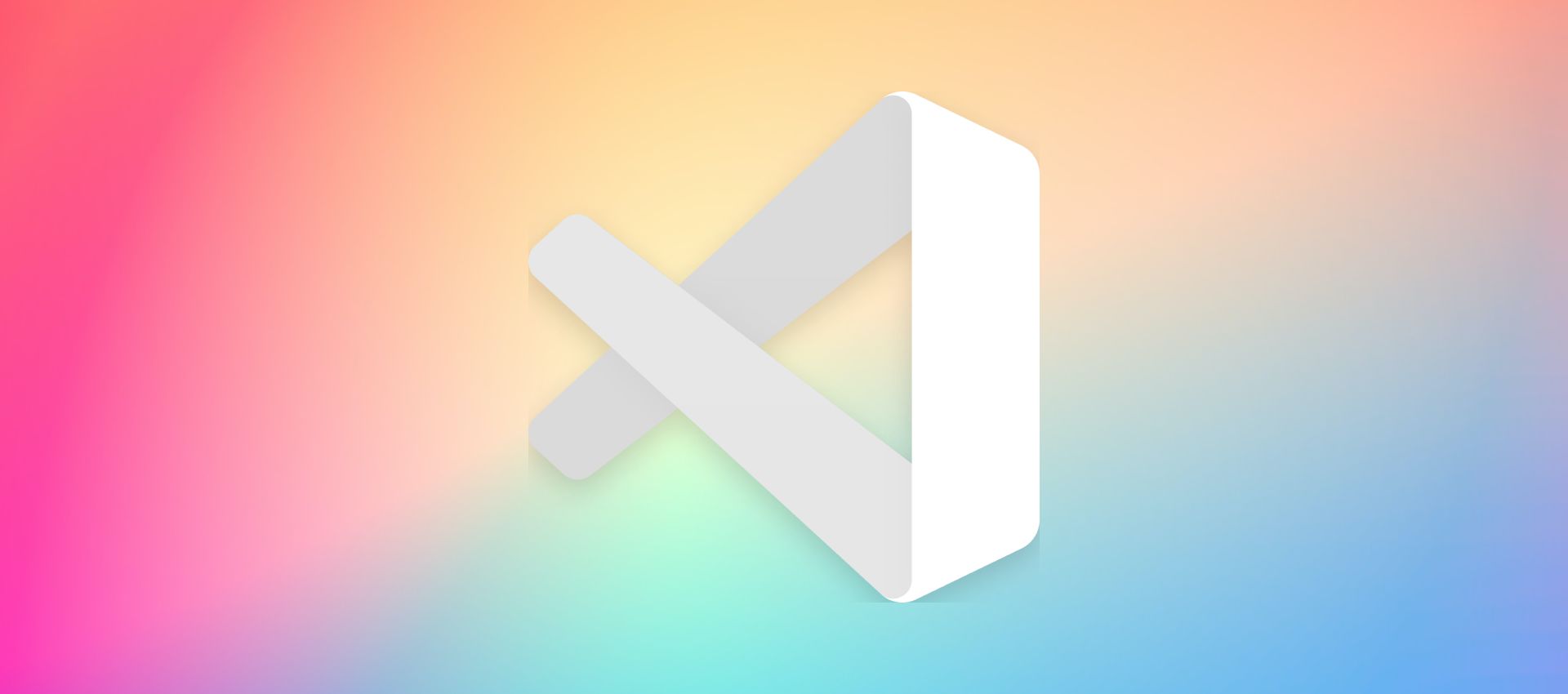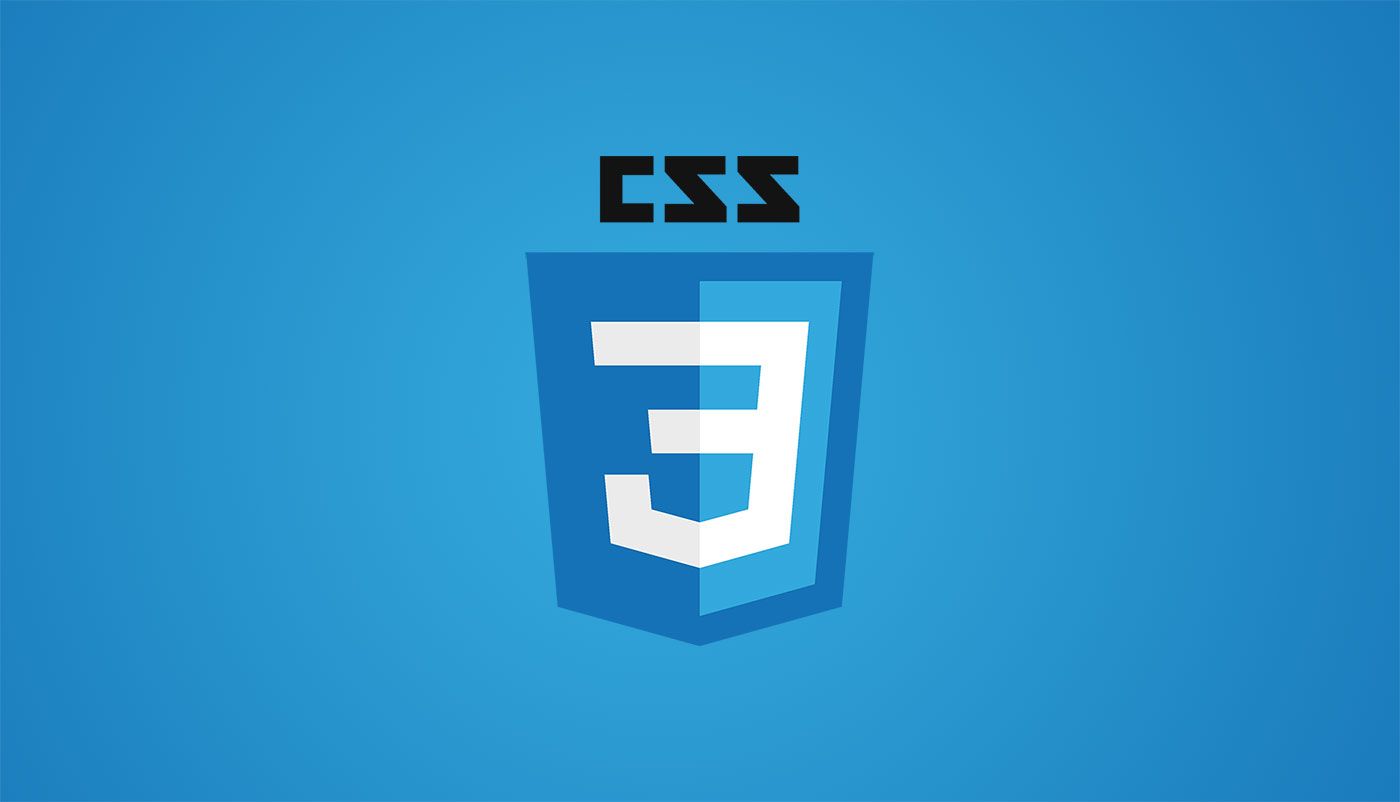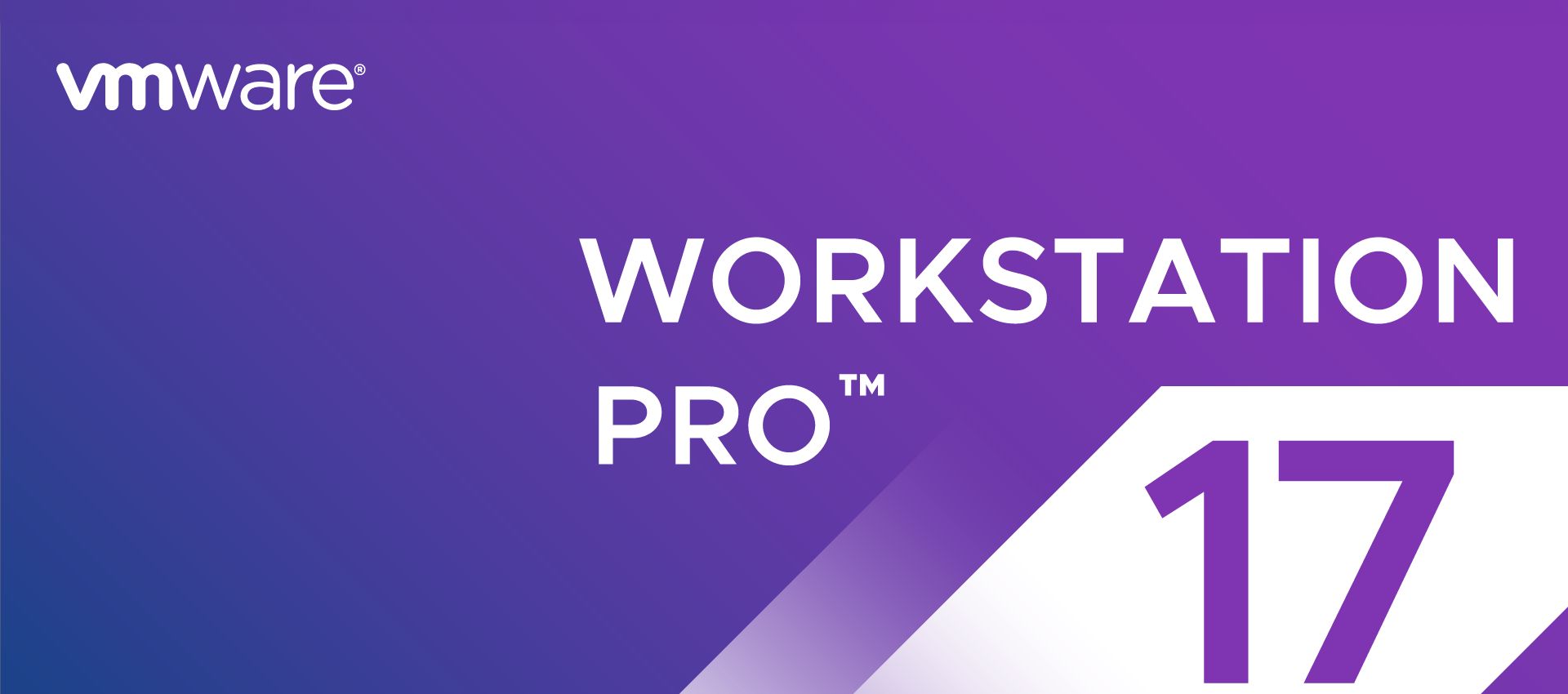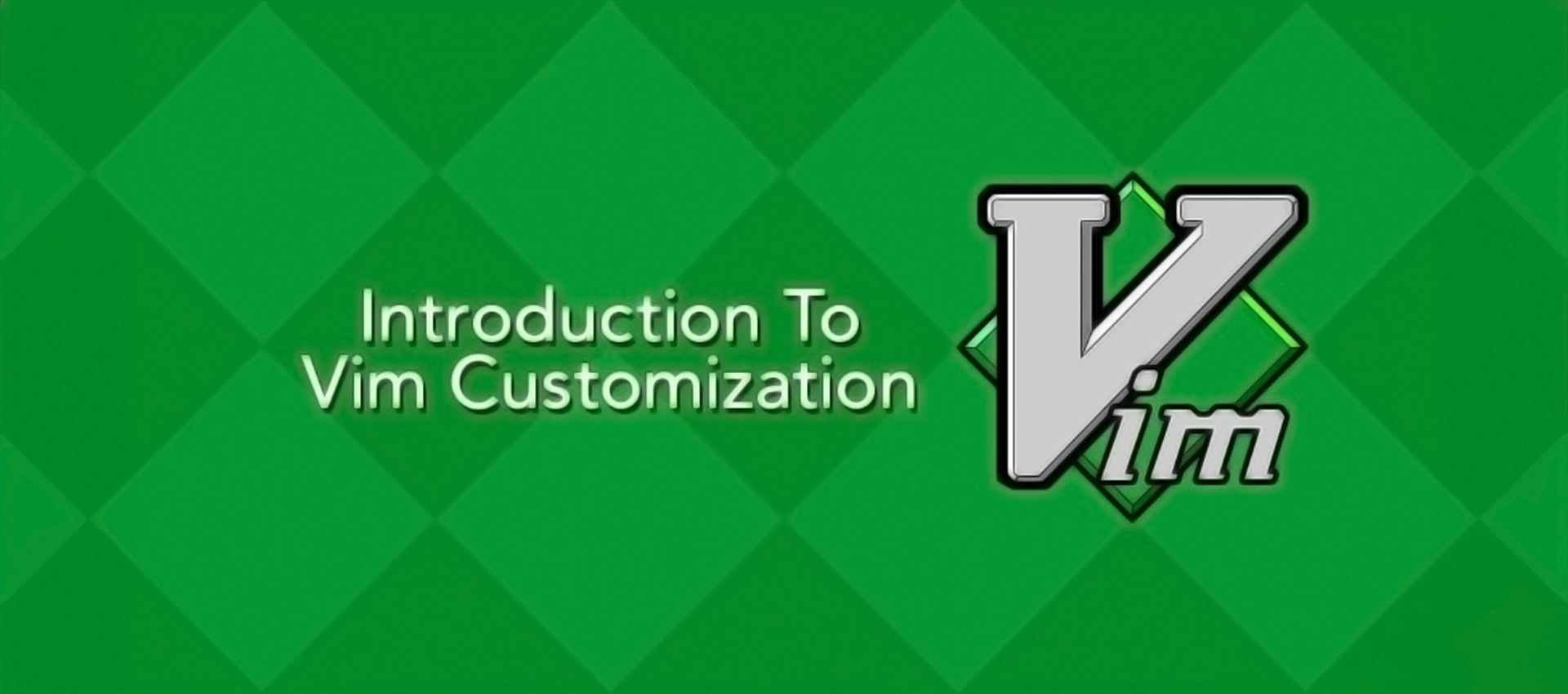常用快捷键
组合键
对应动作
Win + Ctrl + D
新建虚拟桌面
Win + Ctrl + F4
关闭虚拟桌面
Alt + Page Up
向上移动一个屏幕
Alt + Page Down
向下移动一个屏幕
Win + E
打开文件资源管理器
Win + L
锁屏
Win + S
搜索,小娜
Ctri+P
快捷打印
Win+P
屏幕映射
Ctrl + Alt + Del
任务管理器,系统软中断
Ctrl + Esc
开始屏幕
Win + R
打开运行窗口,追求高效必备
Win + D
显示/离开桌面
Win + I
设置
Shit + del
永久删除,不经过回收站
F1
帮助
F2
重命名
F3
在文件资源管理器中搜索文件或文件夹
F4
在文件资源管理器中显示地址栏列表
F5
刷新活动窗口
Win + pause
打开电脑信息
Win+X
快速菜单
Win+PrtSc
全屏截图
Win+ Shift + S
无敌截图
Alt+tab
多任务切换
Win+ta ...
新版 Jupyter 扩展已上线,经过一年多开发测试,原有 Notebook 内核,已由 Native NoteBook 替代,本篇文章也完成其历史使命,仅留作历史记录吧,大家不必继续阅读了。
新的 NoteBook 在 Cell命令行模式,已基本支持了 Jupyter Notebook 的所有命令
新的 NoteBook 在 Cell 编辑模式,已支持所有的 Vscode 快捷键。
-——————————-
Vscode 从去年开始,在他的 Python 扩展里,开始完整的支持 Jupyter Notebook, 经过几个月的改进和完善,目前已经处于一个非常不错的情况。
本文支持的环境,vscode Version 1.41 ,python extension Version 2020.1.0
相比之下,Vscode 的 Jupyter 支持环境,整体内存和 CPU 开销都不小(今年的第一个版本,采用了Python daemon 技术,提升了不少的性能,建议大家更新一下),我们为什么还要使用 Vscode 来使用 Jupyter Notebook 呢?
至少对我来说,我觉得有以下 ...
CSS3 的 calc() 函数允许我们在属性值中执行数学计算操作。例如,我们可以使用 calc() 指定一个元素宽的固定像素值为多个数值的和。
123.foo { width: calc(100px + 50px);}
为什么是 calc()如果你使用过 CSS 预处理器,比如 SASS,以上示例你或许碰到过
12345678910.foo { width: 100px + 50px;}// Or using SASS variables$width-one: 100px;$width-two: 50px;.bar { width: $width-one + $width-two;}
然而,calc() 函数提供了更好的解决方案。首先,我们能够组合不同的单元。特别是,我们可以混合计算绝对单元(比如百分比与视口单元)与相对单元(比如像素)。例如,我们可以创造一个表达式,用一个百分比减掉一个像素值。
123.foo { width: calc(100% - 50px);}
本例中,.foo 元素 ...
curl 的用法指南简介curl 是常用的命令行工具,用来请求 Web 服务器。它的名字就是客户端(client)的 URL 工具的意思。
它的功能非常强大,命令行参数多达几十种。如果熟练的话,完全可以取代 Postman 这一类的图形界面工具。
本文介绍它的主要命令行参数,作为日常的参考,方便查阅。内容主要翻译自《curl cookbook》。为了节约篇幅,下面的例子不包括运行时的输出,初学者可以先看我以前写的《curl 初学者教程》。
不带有任何参数时,curl 就是发出 GET 请求。
1$ curl https://www.example.com
上面命令向www.example.com发出 GET 请求,服务器返回的内容会在命令行输出。
-A-A参数指定客户端的用户代理标头,即User-Agent。curl 的默认用户代理字符串是curl/[version]。
1$ curl -A 'Mozilla/5.0 (Windows NT 10.0; Win64; x64) AppleWebKit/537.36 (KHTML, like Gecko) Chrome/7 ...
踩坑记录
未读主机配置主机的配置主要为了虚拟机可以使用主机的网络。
代理配置通常使用ssr作为科学上网的工具,如果需要虚拟机使用代理,则需要打开ssr设置中的本地代理,并允许局域网的连接。这样通过此端口的流量就可以通过ssr,流量的pac和代理规则也交付个ssr进行控制。一般配置代理端口为1080端口
vmware 网络配置vmware虚拟机使用Nat模式,这样相当于主机为一个路由器,可以给每个虚拟机分配ip地址。访问主机也就是访问网络的网关。
ubuntu配置主要配置浏览器的访问和终端的访问
浏览器配置通过设置setting-> network -> network Proxy设置为Manual模式,使用http或socks代理,地址为主机的地址可以通过主机的ipconfig查看,一般为VMnet8网卡的地址。
端口号为主机设置的对应端口
终端配置以上的代理配置仅限于浏览器的使用,对于终端的程序是没有用的。通常的终端应用都可以通过自身的proxy代理配置,比如git, wget, apt.但是每个应用都得重新配置一次,为了方便的快捷的使用代理,在终端可以借助proxychain ...
Excel 基本操作函数名称自动补全按Tab输入,按↓ ↑对列出的函数进行选择
制作独立式图表Ctrl + 1 设置单元格格式
函数求和一般的求和函数
1=SUM(C3:E3)
排序区域F3:F13必须用绝对引用,因为要拖动,而区域不能改变
0按降序排序,1按升序排序
1=RANK(F3,$F$3:$F$13,0)
条件与和或条件 AND(与)必须 3 个条件同时满足,则条件为真(true),公式值为优;否则,为假(false),值为良
1=IF(AND(C3>80,D3>80,E3>80),"优","良")
条件 OR(或)只须 3 个条件有 1 个满足,则条件为真(true),公式值为优;否则(即 3 个条件都不满足),为假(false),值为及格
1=IF(OR(C3>95,D3>95,E3>95),"优","及格")
统计最高分和最低分1=MAX(A1:A9)
1=MIN(A1:A9)
统计非白单元格的数量1=COUNTA (A2:A6)
统计不重复 ...
Vim是从vi发展出来的一个文本编辑器。其代码补完、编译及错误跳转等方便编程的功能特别丰富,在程序员中被广泛使用。和Emacs并列成为类 Unix 系统用户最喜欢的编辑器。
Vim 的第一个版本由布莱姆·米勒在 1991 年发布。最初的简称是Vi IMitation,随着功能的不断增加,正式名称改成了Vi IMproved。现在是在开放源代码方式下发行的自由软件。
第一级 – 存活
安装 vim
启动 vim
**什么也别干!**请先阅读
当你安装好一个编辑器后,你一定会想在其中输入点什么东西,然后看看这个编辑器是什么样子。但 vim 不是这样的,请按照下面的命令操作:
启 动 Vim 后,vim 在 Normal 模式下。
让我们进入 Insert 模式,请按下键 i 。(陈皓注:你会看到 vim 左下角有一个–insert–字样,表示,你可以以插入的方式输入了)
此时,你可以输入文本了,就像你用“记事本”一样。
如果你想返回 Normal 模式,请按 ESC 键。
现在,你知道如何在 Insert 和 Normal 模式下切换了。下面是一些命令,可以让你在 Normal 模 ...
一、原理使用 iframe 标签,更改其中 src 对应 bilibili 视频的 aid 和 cid,组装新的 HTML 源码,即可在文章内嵌入 bilibili 视频。
二、获取 aid 和 cidaid 为视频的 av 号,但是每个 av 号下不一定只有 1p,所以 B 站用 cid 来管理视频的真正 id,那么也可以说如果视频只有 1p,那么 cid 就无用了,我测试直接填 1 也是可以的。
我们在转发视频的时候直接可以看到嵌入代码
这是官方准备的嵌入代码,可以直接拿来用,但是显示效果不是很理想,样式不是我们希望的,需要调整一下。
1<iframe src="//player.bilibili.com/player.html?aid=80241883&bvid=BV15J411s7SZ&cid=169757174&page=1" scrolling="no" border="0" frameborder="no" framespacing="0" ...
联想拯救者使用Ryzen7处理器,显卡为AMD Radeon+nvidia Geforce RTX, 在Ubuntu20.04上安装后会有屏幕亮度过高且无法调节的问题,屏幕亮到刺眼,严重影响使用。
安装Brightness Controller可以实现对屏幕亮度的调节,但是每次开机后都要运行一下Brightness Controller才能获得较低的亮度,比较麻烦。另外,还存在Ubuntu启动过程中屏幕出现花屏的问题。
这两个问题都可以通过以下方案一并解决。
其实,上述两个问题都是由于Nvidia显卡驱动加载慢,结果被fbdev vga 驱动抢先加载导致的。
解决方法:1. 编辑/etc/initramfs-tools/modules:1sudo gedit /etc/initramfs-tools/modules
添加以下内容:
123nvidianvidia-drmnvidia-modeset
2. 更新initrd:1sudo update-initramfs -u
3. 修改grub1sudo gedit /etc/default/grub
...
很多时候,我们不得不用到Linux系统,而平时工作学习生活用Windows更多,而虚拟机的方式,对硬件利用效率比较低下,一般只适合临时尝鲜(但现在Win10已经可以在应用商店像应用一样直接安装Linux子系统,基本功能都有,可以满足基本需要,只是桌面图形化受限,详细可以参考在Win10中安装Ubuntu),
为了更高的使用效率以及折腾学习Linux系统,很多人还是需要安装Windows+Linux双系统。知名的Linux发行版包括Debian、CentOS、Arch、Ubuntu以及国产的深度deepin等等,其中Ubuntu系统在普通用户群体中使用最为广泛,系统使用的相关教程也比较多。
不过许多读研的同学等群体,安装Linux也只是为了完成课程需要或者临时兴趣,以后也许并不想过多深入研究Linux,待完成学业也想完全删除Linux而完全不影响Windows系统,所以需要以”两系统互不影响+最简”的方式安装双系统,本文记录总结了关于Windows+Ubuntu双系统安装的心得、经验,可以帮助新手快速上手,少走一些弯路。
推荐先快速浏览全文后,再根据需求按步骤安装系统
制作 Ubuntu ...